对于自动化项目,TIA Portal 提供了两个不同的工作视图,通过它们可快速访问工具箱和各个项目组件:● Portal 视图: Portal 视图支持面向任务的组态● 项目视图: 项目视图支持面向对象的组态一、Portal 视图Portal 视图提供面向任务的工具箱视图 Portal 视图用于提供一种简单的方式来浏览项目任务和数据 这表明可通过各个 Portal 来访问处理关键任务所需的应用程序功能 下图显示了 Portal 视图的结构:① 不同任务的 Portal:Portal 为各个任务区提供了基本功能 在 Portal 视图中提供的 Portal 取决于所安装的产品② 所选 Portal 对应的操作:此处提供了在所选 Portal 中可使用的操作 可在每个 Portal 中调用上下文相关的帮助功能③ 为所选操作选择窗口:所有 Portal 都有选择窗口 该窗口的内容取决于您当前的选择④ 切换到项目视图:可以使用“项目视图”(Project view) 链接切换到项目视图⑤ 当前打开的项目的显示区域:在此处可了解当前打开的是哪个项目二、项目视图项目视图是项目所有组件的结构化视图 项目视图中提供了各种编辑器,可以用来创建和编辑相应的项目组件下图显示了项目视图的结构:① 菜单栏:菜单栏包含您工作所需的全部命令② 工具栏:工具栏提供了常用命令的按钮 这提供了一种比菜单更快的命令访问方式③ 项目树:通过项目树可以访问所有组件和项目数据 例如,可在项目树中执行以下任务: 添加新组件 编辑现有组件 扫描和修改现有组件的属性④ 工作区:为进行编辑而打开的对象将显示在工作区内⑤ 任务卡:可用的任务卡取决于所编辑或所选择的对象 在屏幕右侧的条形栏中可以找到可用的任务卡 可以随时折叠和重新打开这些任务卡⑥ 详细视图:在详细视图中显示所选对象的某些内容 其中可能包含文本列表或变量⑦ 巡视窗口:在巡视窗口中显示有关所选对象或所执行动作的附加信息⑧ 切换到 Portal 视图:可以使用“Portal 视图”(Portal view) 链接切换到 Portal 视图说明使用组合键“<Ctrl> + 1-5”打开和关闭项目视图的各个窗口 在 TIA Portal 的信息系统中,可以找到关于所有组合键的概述
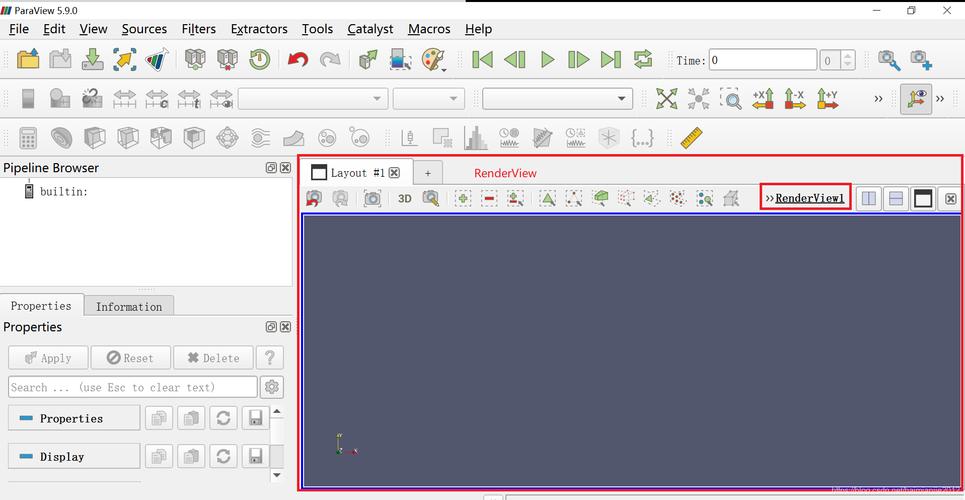
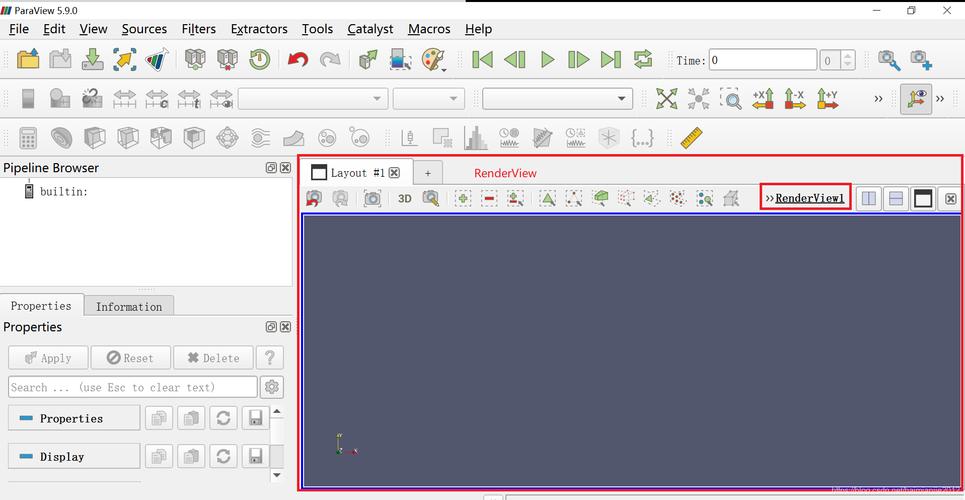
0 评论